Metro fotografico è una fantastica applicazione che ci permetterà di creare dei progetti contenenti oggetti e relative misure. La particolarità dell’applicazione è che, grazie ad una particolare funzione, potrà calcolare le effettive misure degli oggetti senza costringerci ad inserirle manualmente. Scopriamone il funzionamento dopo il salto.
Vi sarà capitato almeno una volta nella vita di dover cambiare un oggetto che avete in casa (una lavatrice, un armadio, una cassettiera) ed andare in giro per negozi con fogli e foglietti che riportavano le misure per evitare di comprare un degno sostituto troppo piccolo -o peggio ancora- troppo grande costringendovi a perder tempo per la sostituzione.
Con quest’applicazione potremo semplicemente fotografare l’oggetto in questione, disegnare delle linee lungo i lati ed inserire manualmente le misure, così da avere a portata di mano nel nostro iPhone la fotografia con tutte le relative misure (magari è utile se dobbiamo farci fare qualcosa da un falegname, per fargli avere un’idea più chiara del punto della casa e/o l’ormai “vecchio” oggetto).
In App Store ce ne sono diverse di applicazioni che fanno la stessa cosa ma, come vi ho accennato all’inizio di questa review, la particolarità di quest’applicazione è un’altra: oltre a fotografare un qualsiasi oggetto ed inserire manualmente le misure, avremo la possibilità di avere calcolate le misure in maniera automatica, funzione molto comoda soprattutto se non abbiamo con noi un metro che possa aiutarci nell’impresa.
Il funzionamento è davvero semplice: avviando l’applicazione avremo di fronte a noi una schermata che raccoglierà tutte le nostre fotografie con relative misurazioni.
Facendo un tap sul “+” creeremo un nuovo progetto. A questo punto ci verrà chiesto se utilizzare una foto presente nel nostro rullino fotografico o se vorremo acquisirne una nuova. Se vogliamo inserire le misure manualmente, andrà bene qualsiasi fotografia, mentre se vogliamo utilizzare la funzione si “misurazione automatica” dovremo farne una nuova in maniera “particolare”: infatti, come ci viene anche spiegato in fase di scatto, per l’acquisizione automatica delle misure sarà necessario affiancare un oggetto che il software utilizzerà come punto di riferimento. Per far ciò avremo bisogno di un altro iPhone, oppure più semplicemente un foglio A4, un CD/DVD o una carta di credito (o qualsiasi altra carta avente le stesse dimensioni).
Fatto ciò, la schermata successiva ci chiederà di selezionare il riferimento utilizzato (potremo anche aggiungerne uno diverso come ad esempio un portafoglio, ma è necessario conoscerne le esatte misure) ed infine di spostare le linee guida sui quattro lati del nostro oggetto di riferimento (nel mio caso una carta di credito).
A questo punto la prossima schermata ci permetterà di avere ciò che stiamo cercando. Trascinando il dito sullo schermo potremo disegnare la linea di un lato che vogliamo misurare. Non preoccupatevi se non sarete precisi, perchè dopo aver tracciato la linea potremo andare a sistemare al meglio entrambi gli estremi in maniera molto precisa, grazie ad una comoda area che mostrerà una copia del nostro spostamento ravvicinata.
Quando saremo soddisfatti, cliccando su Fatto una finestra ci chiederà di inserire la misura manualmente oppure mediante l’apposito tasto verrà calcolata automaticamente.
Potremo aggiungere tutte le misure che vogliamo, cambiare il colore delle linee (se magari stiamo misurando più di un oggetto e vogliamo separarne visivamente le caratteristiche), cancellarle, modificarne le misure manualmente, visualizzare la distanza di riferimento (in base alla grandezza del nostro oggetto di riferimento l’applicazione saprà dirci a che distanza dallo stesso avremo scattato la fotografia) oppure esportare il risultato comprensivo di linee inviandolo per email o salvandolo sul rullino fotografico.
Come potete vedere dalle prove che ho effettuato per voi, l’errore di misurazione è pressochè nullo.
Metro fotografico è disponibile in App Store ed è compatibile con iPhone, iPod touch e iPad. Richiede l’iOS 4.1 o successive.


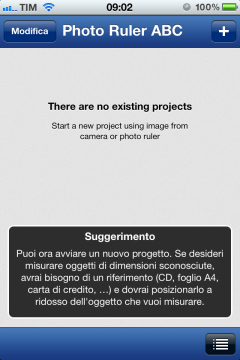

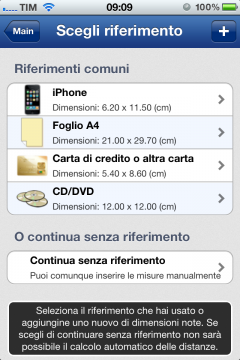

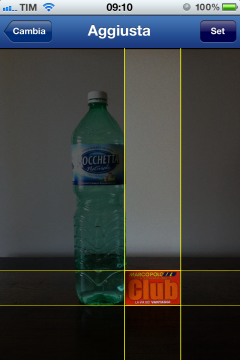

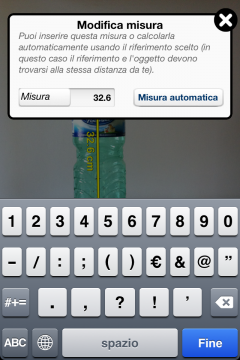



Leggi o Aggiungi Commenti